ご利用の Webex Room Phone
 フィードバックがある場合
フィードバックがある場合Webex Room Phone は、ハドル スペースとミーティング ルームのコラボレーション エクスペリエンスを提供します。電話を使用して電話をかけたり、情報を共有したり、ミーティング中にコラボレーションしたりできます。画面表示を接続すると、会議室の全員とコラボレーションできます。
デバイスには、ウェイクとハーフウェイクの 2 つの状態があります。デバイスが 2 分間アイドル状態になると、デバイスはハーフウェイク状態になります。
LCD 画面に触れたときにデバイスを起動するか、通話またはミーティングの通知を受信します。
電話機には、最大 2 つのコールを処理する回線が 1 つあります。360 度のカバレッジを持つ 4 つの内蔵マイクを使用しているため、最大 10 フィート (3 m) 離れた場所からあなたの声がはっきりと聞こえます。
大規模な会議室で Webex Room Phone を使用する場合は、2 つの有線拡張マイクを検討してください。これらのマイクアクセサリは、カバレッジを 6.1 m x 10 m(20 x 34 フィート)、最大 22 人に拡大します。最適な結果を得るには、電話機から 3 フィート(0.91 m)から 7 フィート(2.1 m)の間にマイクを置きます。
デバイスのすべての利点を享受できるように、電話機を HDMI 表示画面に接続することをお勧めします。HDMI 画面またはラップトップに接続するときには、同梱されている HDMI ケーブルのみを使用してください。他のケーブルやアダプタを使用しないでください。

Webex Room Phone には、電話の機能にアクセスできるいくつかのボタンとハードウェア機能があります。
次の図を使用して、電話機のボタンとハードウェア項目を識別します。
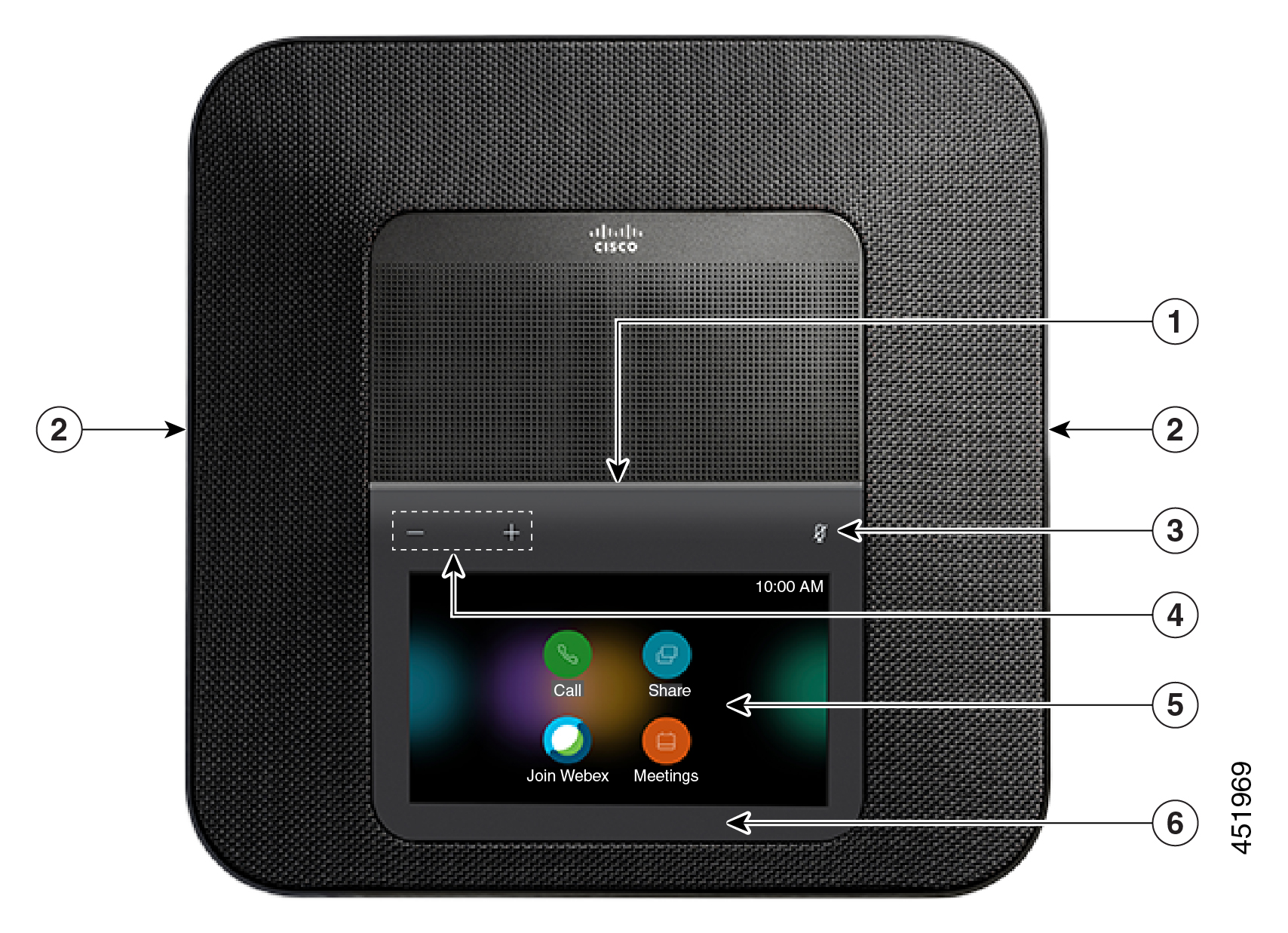
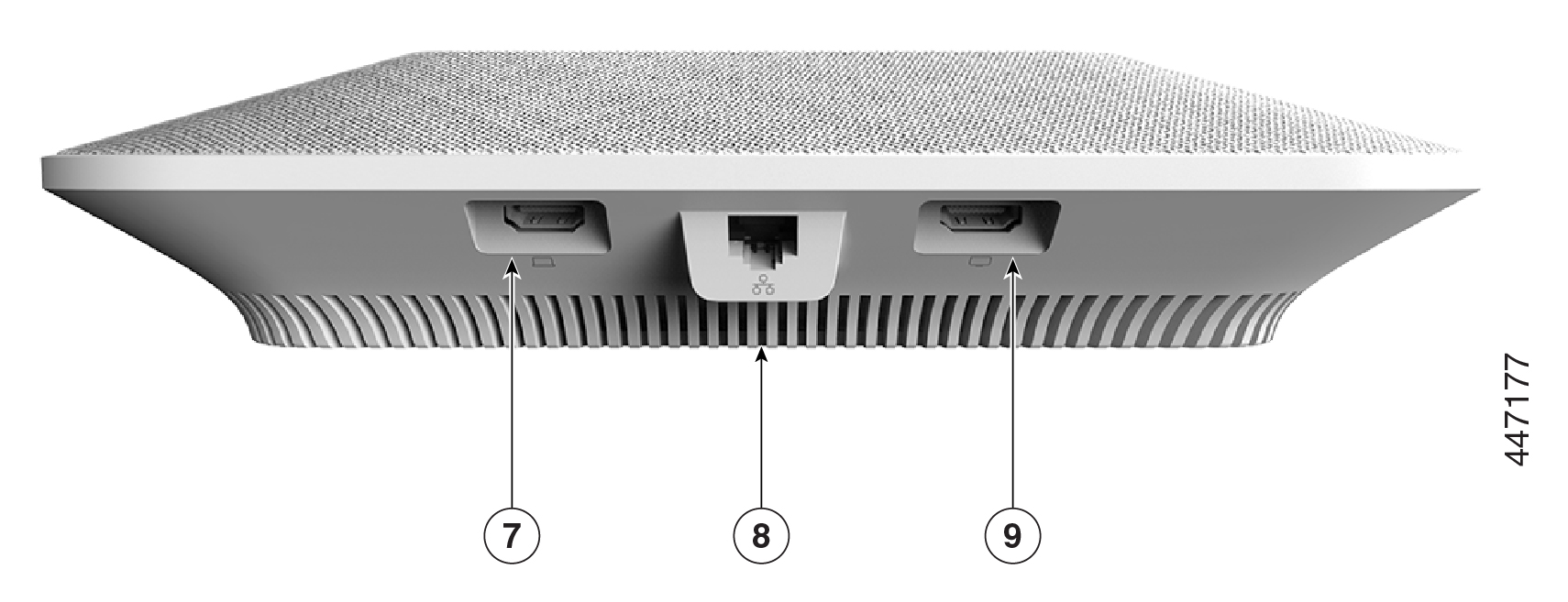
次の表に、Webex Room Phone のハードウェア機能を示します。
|
ハードウェア機能 |
目的 |
|---|---|
|
1. LED バー |
コール状態を示します。
|
|
2. 拡張マイク ポート |
有線拡張マイク ケーブルがポートに差し込みます。 |
|
3.ミュート | マイクのオン/オフを切り替えます。マイクをミュートすると、LED バーが赤色に点灯します。 電話機をミュートすると、有線拡張マイクもミュートになります。 |
|
4.[音量(Volume)] | スピーカーフォンの音量を調整し、着信コールを無音にします。 |
|
5. ホーム画面 |
[通話] |
|
6. スタンバイ LED |
デバイスがスタンバイ モードのときを示します。 |
|
7. HDMI インポート |
電話機をコンピューターに接続します。 |
|
8. LAN ポート |
電話機をネットワークに接続します。 |
|
9. HDMI 出力ポート |
電話機を外部 HDMI 画面に接続します。 |
ネットワークのセットアップ方法によって異なりますが、Webex Room Phone を 2 つのモードのいずれかで使用できる場合があります。
-
共有モード - ワークスペースまたはハドルルームを共有するユーザー向け。ワークスペースの名前が電話機の左上隅に表示されます。ミーティング カレンダーには、ワークスペース用の Webex ミーティングが表示されます。
共有モードはデフォルト モードであり、誰でも利用できます。
-
パーソナル モード—専用のワークスペースを持ち、個人の職場の電話を必要としている人向け。電話機の左上隅に自分の名前が表示されます。ミーティング カレンダーには、パーソナル Webex ミーティングが表示されます。
この機能は、管理者が設定している場合にのみ利用できます。パーソナル モードが利用可能な場合は、https://settings.webex.com/ の [Webex 設定] から有効にします。
Webex Room Phone のホーム画面を使用すると、自分の機能に簡単にアクセスできます。
機能の可用性は、電話機がネットワークに接続する方法に基づいています。ホーム画面にアイコンが表示されない場合、この機能は利用できません。
次の図を使用して、ホーム画面のアイコンを識別します。
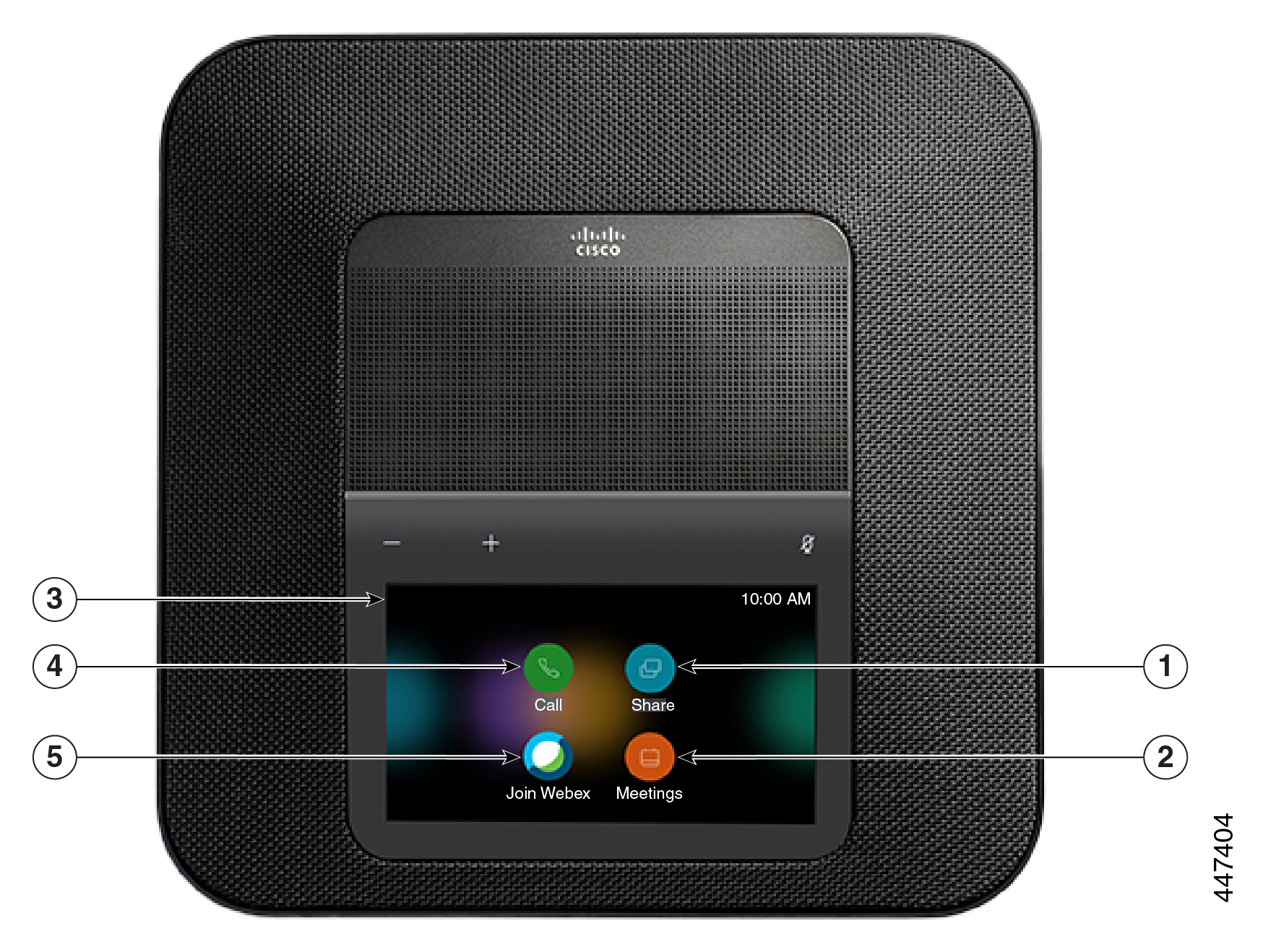
次の表に、ホーム画面の機能を示します。
|
アイコン |
目的 |
|---|---|
|
1.共有 |
[共有] をタップして、HDMI 表示画面で情報を共有します。次のいずれか 1 つのオプションを選択します。
|
|
2.ミーティング |
[ミーティング] をタップして、スケジュールされた Webex ミーティングのリストを表示するか、またはカレンダーからミーティングに参加します。 |
|
3. 電話画面の左上隅。 |
電話画面の左上隅をタップして、画面の明るさを調整するか、電話設定メニューにアクセスします。 電話機のステータスもここに表示されます。赤い点 |
|
4.コール |
[通話] をタップして発信し、最近の通話のリストを表示します。 |
|
5.Webex に参加 |
[Webex に参加] をタップして Webex ミーティングに参加します。 |
電話機を数分使用していない場合は、スタンバイ モードに入り、省エネとデバイスの寿命を延長します。デバイスと HDMI 表示画面の両方がこのモードに入ります。
この機能は、管理者が設定している場合にのみ利用できます。
スタンバイ モードには 3 つの段階があります。
-
[アイドル(Idle)]:電話機とディスプレイ画面の両方がスリープ状態になっていますが、使用されていません。
-
ハーフアウェイク - デジタル サイネージが有効になっている場合、会社の広告または通知がディスプレイ画面に表示されます。それ以外の場合は、電話画面をタップするか、アクティビティを開始するプロンプトが表示されます。
-
[スリープ(Sleep)]:電話機とディスプレイ画面の両方が暗くなります。スタンバイ LED が白く光ります。
電話機の設定に応じて、次のいずれかの条件が発生すると、スタンバイ モードになります。
-
2 分間着信コールがない、または LCD タッチスクリーンが 2 分間タップされない
-
今後 30 分間にスケジュールされたミーティングはありません
-
ペアリングされたデバイスがありません
Control Hub を使用した Cisco Unified Communications Manager (Unified CM) Calling および Control Hub を使用した Webex Calling の場合、管理者は [スタンバイ] パラメータを使用して Control Hub からこの機能を設定します。
ただし、Cisco Unified Communications Manager(Unified CM)通話の場合、この機能は電話機のファームウェアに含まれており、設定は必要ありません。
デスクから離れる場合は、デバイスをスタンバイ モードにします。これにより、エネルギーを節約し、デバイスの寿命を延ばすことができます。
コールを受信するか、LED 画面をタッチすると、電話機が起動します。アクティブ コール中にデバイスをスリープ状態にすることはできません。
この機能は、管理者が設定している場合にのみ利用できます。
| 1 |
電話画面の左上隅をタップします。 |
| 2 |
[設定] をタップします。 |
| 3 |
[スタンバイ] を選択します。 |
電話機がスリープ状態になっている場合は、コールを発信または機能を使用する前にスリープ解除する必要があります。
|
デバイス設定に応じて、次のいずれかの操作を実行します。
|
新しい機能が利用可能になると、デバイスは新しいファームウェアにアップグレードされます。このアップグレードは、デバイスを初めてアクティベートした場合、またはアップグレードが利用可能でデバイスがアイドル状態の場合に発生します。
デバイスをアップグレードする時間になると、デバイスにアップグレード通知が表示され、タイマーが開始されます。何もしない場合は、アップグレードが続行されます。ただし、取り込み中の場合は、アップグレードを 6 時間延期することができます。
重要なアップグレードを延期することはできません。
この機能は、管理者が設定している場合にのみ利用できます。
|
[延期] をタップしてアップグレードを遅らせます。 |
現在のファームウェア リリースをインストールする場合は、[このデバイスについて] から電話機をアップグレードします。この機能は、管理者が設定している場合にのみ利用できます。
また、このメニューから現在のファームウェア バージョンやその他のファームウェア関連情報を表示することもできます。
| 1 |
電話画面の左上隅をタップします。 |
| 2 |
に移動します。 |
| 3 |
下にスクロールして、[今すぐアップグレード] をタップします。 |
電話機は、2 つの有線拡張マイクを備えたオプションのキットをサポートしています。マイクを電話機から最大 7 フィート (2.13 m) まで拡張できます。最適な結果を得るには、電話機から 3 フィート(0.91 m)から 7 フィート(2.1 m)の間にマイクを置きます。
| 1 |
マイク ケーブルの端を電話機の側面のポートに差し込みます。 |
| 2 |
マイク ケーブルを希望の位置まで延長します。 次の図は、有線拡張マイクのインストールを示しています。 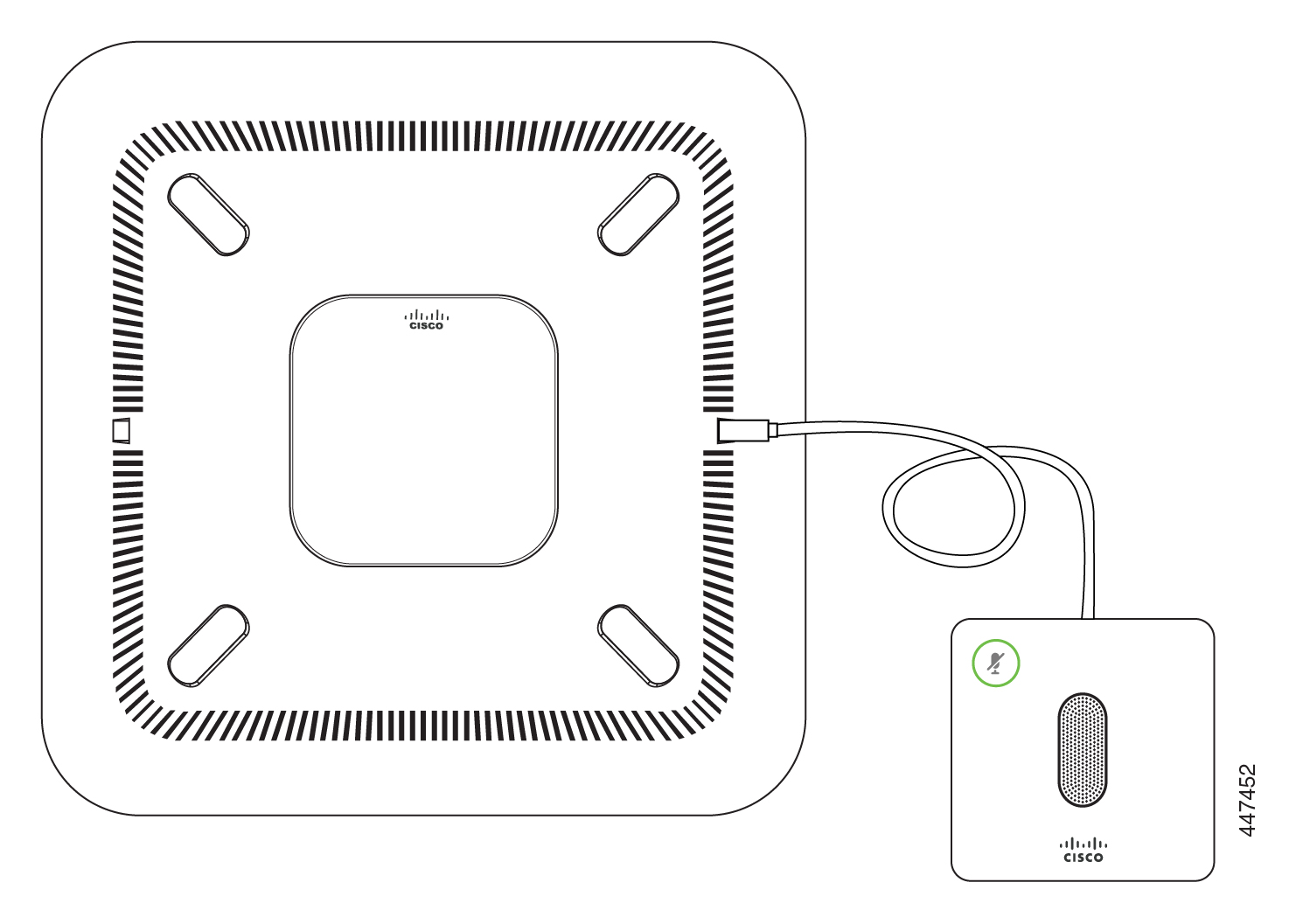 |
電話を最大限に活用するには、Webex アプリと共に使用してください。いったん接続すると、アイデアを共有したりミーティングを行ったりして、同僚とコラボレーションできます。
詳細については、「Webex アプリが会議室およびデスクデバイスに自動的に接続する」(https://help.webex.com/en-us/nliifbo/Webex-Teams-App-Automatically-Connects-with-Room-and-Desk-Devices) または「Webex Meetings デスクトップ アプリを使用する」(https://help.webex.com/en-us/nqx2ohdb/Use-the-Cisco-Webex-Meetings-Desktop-App) を参照してください。
Webex Room Phone をクリーニングするには、乾いた柔らかい布のみを使用して電話機と電話画面を軽く拭きます。液体や粉末を電話機に直接適用しないでください。すべての非耐候性の電子機器と同様に、液体や粉末はコンポーネントを損傷し、障害を引き起こす可能性があります。
保証期間中に使用できるハードウェアの保証およびサービスには、特別な条件が適用されます。
シスコのソフトウェアに適用される保証およびライセンス契約を含む正式な保証書は、次の場所で入手できます。製品保証。


